Questo credo sia uno di quei titoli che, fino a qualche anno fa, mai ci saremmo aspettati di leggere. Ma eccoci qua, in un mondo in cui non solo Microsoft è diventata una dei principali contributor dei progetti, ma che anche grazie a recenti sviluppi -sia a livello di OS che ti piattaforme cloud- quasi “promuove” l’utilizzo dello stesso.
È il caso degli ultimi aggiornamenti di WSL, il Windows Subsystem for Linux, ovvero quel sistema integrato nelle ultime versione di Windows che permette comodamente di eseguire un sistema Linux direttamente su Windows. Dal loro Kernel dedicato a diversi accordi con Canonical, oramai Linux è entrato a far parte attivamente anche del mondo Microsoft.
Con gli ultimi aggiornamenti di WSL, appunto, la cosa diventa ancora più alla portata di tutti. In pieno stile Linux, da una shell basterà infatti lanciare:
> wsl --installQuesto comando si occuperà di installare WSL e tutto il necessario per eseguire un sistema Linux su Windows 10.
Il comando è stato reso disponibile dai soli aderenti al Windows Insider Program a tutti gli utenti di Windows 10 release 2004 o superiore.
The process will automatically enable the WSL optional features required, install the Ubuntu distribution by default, and install the latest WSL Linux kernel version onto your machine. When it’s completed and you restart your machine, your distribution will start after you boot up again, completing the installation
Questo processo automaticamente abiliterà le funzionalità opzionali di WSL, installerà di default la distribuzione Ubuntu e l’ultima versione del WSL Linux kernel sulla tua macchina. Al termine, e dopo un riavvio del vostro computer, la distribuzione partirà e completerà l’installazione.
Questo quanto affermato da Craig Loewen, Program Manager del Windows Developer Platform nel post di annuncio sul blog developer di Windows.
Se non volete procedere con la distribuzione per antonomasia di Canonical, i comandi non sono più complicati:
> wsl --list --online
...
> wsl --install -d <DistroName>Il primo vi fornisce una lista delle distribuzioni disponibili ed il secondo vi permetterà di installare quella che preferite.
Così facendo Microsoft ha reso immediato quello che fino a poco tempo fa era un processo decisamente tedioso, che costringeva gli utenti ad attivare -con molti passaggi- feature specifiche del sistema ed installare pacchetti ad-hoc per l’occasione.
Le novità non sono finite qua, considerando che non solo l’installazione è estremamente semplice, ma anche il suo mantenimento nel tempo dovrebbe risultare più agevole, grazie ad ulteriori opzioni:
- –update per aggiornare la proprio WSL Linux kernel
- –update rollback per eseguire ripristinare un’installazione precedente
- –status per conoscere i dettagli dell’installazione WSL
Insomma, oramai non ci sono più tante scuse per non usare un sistema Linux anche quando siamo in qualche modo “costretti” a passare le nostre giornate su Windows. Vi basterà eseguire l’update alla patch KB5004296 ed avrete immediatamente modo di provare questi nuovi comandi.
Vi incuriosisce la cosa? Avete già provato WSL di Microsoft o questo era l’update che aspettavate? Fateci sapere nei commenti!
Utente Linux/Unix da più di 20 anni, cerco sempre di condividere il mio know-how; occasionalmente, litigo con lo sviluppatore di Postfix e risolvo piccoli bug in GNOME. Adoro tutto ciò che può essere automatizzato e reso dinamico, l’HA e l’universo container. Autore dal 2011, provo a condividere quei piccoli tips&tricks che migliorano il lavoro e la giornata.



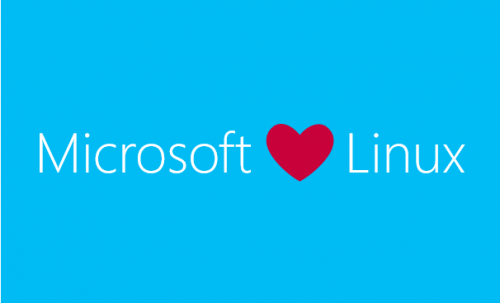














Lascia un commento